路由器安装教程
安装无线wifi路由器教程
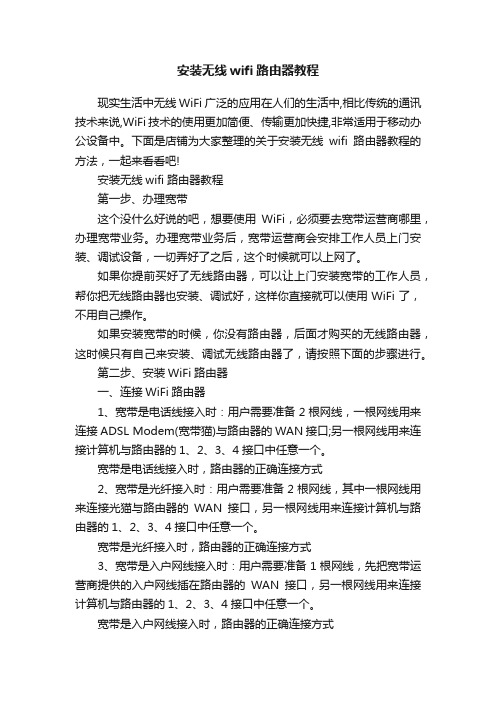
安装无线wifi路由器教程现实生活中无线WiFi广泛的应用在人们的生活中,相比传统的通讯技术来说,WiFi技术的使用更加简便、传输更加快捷,非常适用于移动办公设备中。
下面是店铺为大家整理的关于安装无线wifi路由器教程的方法,一起来看看吧!安装无线wifi路由器教程第一步、办理宽带这个没什么好说的吧,想要使用WiFi,必须要去宽带运营商哪里,办理宽带业务。
办理宽带业务后,宽带运营商会安排工作人员上门安装、调试设备,一切弄好了之后,这个时候就可以上网了。
如果你提前买好了无线路由器,可以让上门安装宽带的工作人员,帮你把无线路由器也安装、调试好,这样你直接就可以使用WiFi了,不用自己操作。
如果安装宽带的时候,你没有路由器,后面才购买的无线路由器,这时候只有自己来安装、调试无线路由器了,请按照下面的步骤进行。
第二步、安装WiFi路由器一、连接WiFi路由器1、宽带是电话线接入时:用户需要准备2根网线,一根网线用来连接ADSL Modem(宽带猫)与路由器的WAN接口;另一根网线用来连接计算机与路由器的1、2、3、4接口中任意一个。
宽带是电话线接入时,路由器的正确连接方式2、宽带是光纤接入时:用户需要准备2根网线,其中一根网线用来连接光猫与路由器的WAN接口,另一根网线用来连接计算机与路由器的1、2、3、4接口中任意一个。
宽带是光纤接入时,路由器的正确连接方式3、宽带是入户网线接入时:用户需要准备1根网线,先把宽带运营商提供的入户网线插在路由器的WAN接口,另一根网线用来连接计算机与路由器的1、2、3、4接口中任意一个。
宽带是入户网线接入时,路由器的正确连接方式注意问题:(1)、按照上诉方式连接后,电脑暂时不能上网了;当路由器设置联网成功后,电脑自动就可以上网了。
(2)、很些用户有疑问,电脑都不能上网了,怎么能够设置路由器呢?这里说一下:设置路由器的时候,不需要电脑能够上网,只要电脑连接到路由器1、2、3、4口中的任意一个,电脑就能够登录到路由器设置界面,对路由器进行设置。
路由器安装教程
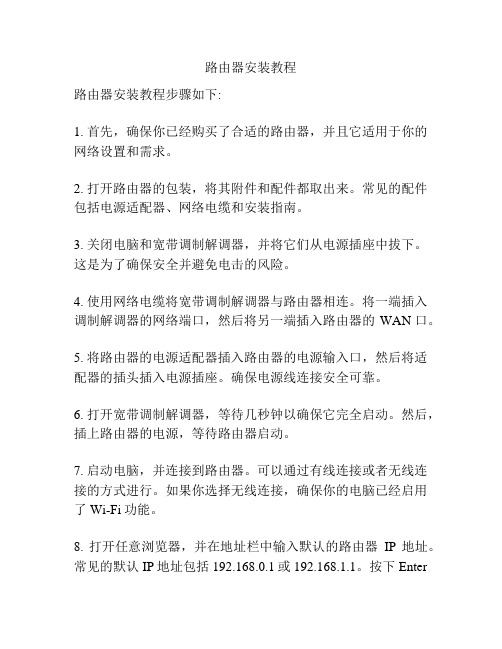
路由器安装教程路由器安装教程步骤如下:1. 首先,确保你已经购买了合适的路由器,并且它适用于你的网络设置和需求。
2. 打开路由器的包装,将其附件和配件都取出来。
常见的配件包括电源适配器、网络电缆和安装指南。
3. 关闭电脑和宽带调制解调器,并将它们从电源插座中拔下。
这是为了确保安全并避免电击的风险。
4. 使用网络电缆将宽带调制解调器与路由器相连。
将一端插入调制解调器的网络端口,然后将另一端插入路由器的WAN口。
5. 将路由器的电源适配器插入路由器的电源输入口,然后将适配器的插头插入电源插座。
确保电源线连接安全可靠。
6. 打开宽带调制解调器,等待几秒钟以确保它完全启动。
然后,插上路由器的电源,等待路由器启动。
7. 启动电脑,并连接到路由器。
可以通过有线连接或者无线连接的方式进行。
如果你选择无线连接,确保你的电脑已经启用了Wi-Fi功能。
8. 打开任意浏览器,并在地址栏中输入默认的路由器IP地址。
常见的默认IP地址包括192.168.0.1或192.168.1.1。
按下Enter键以访问路由器的管理界面。
9. 在管理界面中,按照路由器的安装指南进行设置。
通常需要输入网络名称(SSID)、安全密钥和其他网络设置。
根据需要进行设置,并确保密码难以猜测。
10. 设置完成后,保存并应用设置。
等待几秒钟,直到路由器重新启动。
11. 现在,你的路由器已经安装好了,并可以连接互联网。
请确保所有设备都连接到你的新网络,并测试连接以确保一切正常。
以上是一般路由器的安装教程。
请根据具体的路由器型号和品牌,参考附带的安装指南进行操作。
wifi路由器安装教程

wifi路由器安装教程Wi-Fi路由器是现代家庭和办公室网络中必不可少的设备,帮助我们连接并享受无线网络。
如果您刚刚购买了一个新的Wi-Fi路由器,您可能需要一些帮助来安装和设置它。
在这篇文章中,我们将提供一个简单易懂的Wi-Fi路由器安装教程,以帮助您完成安装过程。
首先,您需要准备一些材料。
除了Wi-Fi路由器本身外,您还需要一根网络电缆,该电缆将路由器与互联网提供商提供的调制解调器连接起来。
确保您的电缆长度足够长,以便您可以从调制解调器到路由器的位置进行连接。
接下来,找到您网络电缆的一端,并将其插入调制解调器的WAN或INTERNET端口。
然后,找到另一端,并将其插入路由器的WAN或INTERNET端口。
请注意,不同品牌和型号的路由器可能具有稍有不同的端口标识,因此请先仔细阅读路由器的用户手册。
现在,您已经成功将Wi-Fi路由器与调制解调器连接起来。
接下来,您需要为您的网络设置一个安全密码以保护您的Wi-Fi 网络。
打开您的电脑或移动设备,并连接到新安装的Wi-Fi路由器。
您可能需要打开您的网络设置,找到可用的Wi-Fi网络,并输入路由器上的初始密码。
一旦连接成功,打开您的网络浏览器并输入路由器的IP地址。
这个IP地址通常可以在路由器的用户手册中找到。
在浏览器中输入路由器的IP地址后,您将被要求输入管理员用户名和密码。
这些凭据通常可以在路由器的用户手册中找到。
输入正确的凭据后,您将能够访问路由器的管理界面。
在管理界面中,您可以更改无线网络的名称(SSID)和密码。
确保选择一个强密码,并将其保存在安全的地方。
您还可以更改其他网络设置,例如访客网络和家长控制等功能。
完成密码设置后,保存您的更改并重启路由器。
一旦路由器重新启动,您的新Wi-Fi网络将会生效。
最后,您可以通过连接其他设备和测试网络连接来验证安装是否成功。
连接其他设备时,您只需要在设备上找到可用的Wi-Fi网络,并输入您刚刚设置的密码。
无线路由器怎么安装插线 无线路由器安装步骤教程

无线路由器怎么安装插线无线路由器安装步骤教程1.无线路由器怎么安装插线无线路由器上的接口,按照功能来划分的话,只有2种类型的接口:1.WAN接口,在有些路由器中叫做Internet接口,接口下方一般会有英文字母标注出来,是用来连接外网设备的,也就是用来上网的那一根网线。
N接口,普通的无线路由器中,一般有4个LAN接口,有的路由器下面会标注1、2、3、4,也有的路由器不会标注。
对于我们普通用户来说,LAN接口是用来连接我们的电脑上网的。
也就是电脑需要用网线连接到路由器的LAN接口。
如果你家里的宽带,是通过电话线接入上网的,那么运营商会提供一个宽带猫给你,自己在安装无线路由器的时候,请按照下面的方式进行连接。
路由器的WAN接口,用网线连接到宽带猫的网口;电脑用网线连接到路由器中任意一个LAN接口就可以了。
如果你家里的宽带,是通过光纤接入上网;那么运营商会提供一个光猫给你。
自己在安装无线路由器的时候,按照下面的方式进行接线。
路由器的WAN接口,用网线连接到光猫的网口;电脑用网线连接到路由器中任意一个LAN 接口就可以了。
如果你家里的宽带,既不是电话线接入、也不是光纤接入,而是运营商直接拉了一根网线到你家里面。
这种情况下,自己安装路由器时,按照下面的方式进行接线。
请直接把运营商提供到你家里的这根网线,插在无线路由器的WAN接口上面;电脑用网线连接到路由器中任意一个LAN接口就可以了。
无线路由器安装步骤教程1.以TP-link为例,首先要确定网络是否通畅,接着将路由器的电源接通,然后将网线的一端插入到无线路由器后面相同四个端口的其中一个。
2.从电脑上打开任意一个浏览器,输入你的无线路由器底部的域名,这是因为路由器联接的电脑I的P址必须设置与路由器同网关。
3.在浏览器址栏输入路由器IP192.168.1.1确定,即进入路由器WEB设置界面,路由器进入WEB设置界面需要管理员密码,输入时按说明介绍输入原始密码。
无线路由器wifi接线插线安装教程

无线路由器wifi接线插线安装教程路由器是我们电脑上网的重要设备,而无线设备自然需要利无线路由器上网,也就是我们常用的wifi,对于第一次安装的用户可能不知道方法是什么,具体为以下四个步骤:无线WiFi路由器接线方法:一、正确连接WiFi路由器常见的家用WiFi路由器中,一般有5个网线接口,1个WAN接口,4个LAN接口。
如果连接错误,会导致无法设置WiFi路由器,或者设置后连不上网的问题出现。
正确连接方式:1、WiFi路由器的 WAN接口,用网线连接到猫(光猫)中的网线接口;如果你家里的宽带,没有用到猫/光猫;那么需要把入户的宽带网线,插在WiFi路由器的WAN接口。
2、用来设置WiFi路由器的电脑,以及其它的电脑;需要用网线,连接到WiFi路由器的LAN接口(1\2\3\4)中任意一个。
WiFi路由器的正确连接方式重要说明:用电脑来设置WiFi路由器的时候,并不需要电脑能够上网的;所以,请不用担心,电脑不能上网的问题。
至于为什么,电脑不能上网,也能够设置WiFi路由器。
这个问题就涉及到了,局域网通信技术的知识,专业性很强,笔者给你讲了,你也未必能够搞明白。
新手用户,笔者建议你记住这一点即可。
二、设置电脑IP地址用来设置WiFi路由器的这台电脑,以及其它需要连接WiFi路由器上网的电脑;笔者都建议把它们的IP地址,设置成自动获得,如下图所示。
如果你不知道如何把电脑IP地址,设置成自动获得,可以点击阅读下面的教程:电脑自动获得IP地址设置方法把电脑IP地址设置成自动获得三、设置WiFi路由器上网温馨提示:不同的WiFi路由器,设置页面不一样;但是,设置上网的步骤都是大同小异的,所以大家完全不必担心。
下面笔者用一台TP-Link无线路由器为例,来演示设置WiFi路由器上网的步骤和方法。
1、查看设置网址WiFi路由器的设置网址,又叫做:管理页面地址、登录地址、登录IP等。
可以在这台WiFi路由器底部标签中,查看到它的设置网址信息。
192 168 8 1路由器的安装教程
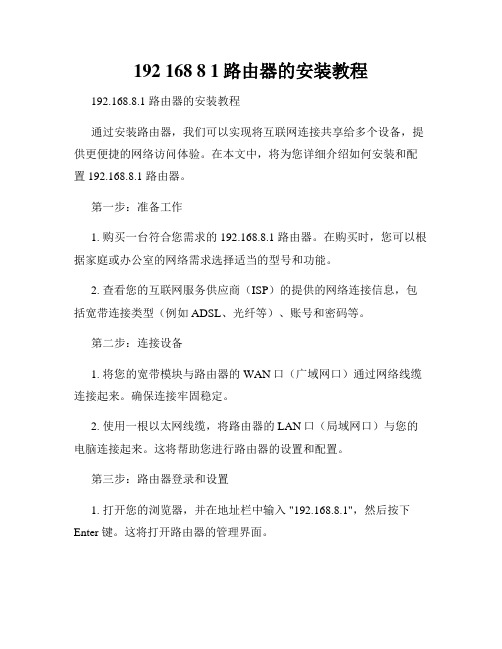
192 168 8 1路由器的安装教程192.168.8.1 路由器的安装教程通过安装路由器,我们可以实现将互联网连接共享给多个设备,提供更便捷的网络访问体验。
在本文中,将为您详细介绍如何安装和配置 192.168.8.1 路由器。
第一步:准备工作1. 购买一台符合您需求的 192.168.8.1 路由器。
在购买时,您可以根据家庭或办公室的网络需求选择适当的型号和功能。
2. 查看您的互联网服务供应商(ISP)的提供的网络连接信息,包括宽带连接类型(例如 ADSL、光纤等)、账号和密码等。
第二步:连接设备1. 将您的宽带模块与路由器的WAN口(广域网口)通过网络线缆连接起来。
确保连接牢固稳定。
2. 使用一根以太网线缆,将路由器的LAN口(局域网口)与您的电脑连接起来。
这将帮助您进行路由器的设置和配置。
第三步:路由器登录和设置1. 打开您的浏览器,并在地址栏中输入 "192.168.8.1",然后按下Enter 键。
这将打开路由器的管理界面。
2. 输入默认的用户名和密码。
通常情况下,初始的用户名和密码分别为 "admin" 和 "admin"。
如果您不能成功登录,可查看您购买的路由器的说明书,或者咨询厂商的支持服务。
3. 成功登录后,您将看到路由器的管理界面。
在这里,您可以进行各种设置和配置。
- WLAN 设置:通过 Wi-Fi 设置,您可以配置无线网络的名称(SSID)和密码,确保网络安全性。
- WAN 设置:在这里,您可以根据您的网络服务提供商的要求,选择正确的连接类型,并输入账号和密码等信息。
- DHCP 设置:这里可以配置路由器是否为相关设备提供IP 地址,并设置 IP 地址范围和租期等。
- 安全设置:为了防止未经授权的访问,您可以设置登录密码、防火墙和访问限制等功能。
- 路由器升级:在这里,您可以选择升级路由器的固件,以确保系统的最新性能和功能。
无线路由器怎么用图解安装和设置
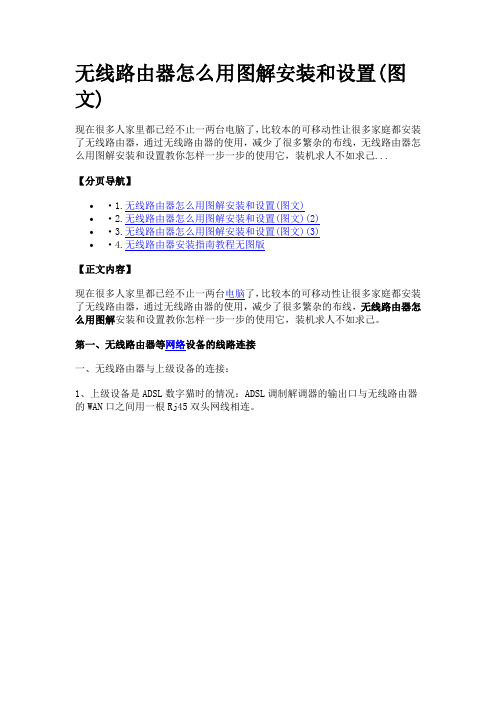
无线路由器怎么用图解安装和设置(图文)现在很多人家里都已经不止一两台电脑了,比较本的可移动性让很多家庭都安装了无线路由器,通过无线路由器的使用,减少了很多繁杂的布线,无线路由器怎么用图解安装和设置教你怎样一步一步的使用它,装机求人不如求己...【分页导航】∙·1.无线路由器怎么用图解安装和设置(图文)∙·2.无线路由器怎么用图解安装和设置(图文)(2)∙·3.无线路由器怎么用图解安装和设置(图文)(3)∙·4.无线路由器安装指南教程无图版【正文内容】现在很多人家里都已经不止一两台电脑了,比较本的可移动性让很多家庭都安装了无线路由器,通过无线路由器的使用,减少了很多繁杂的布线,无线路由器怎么用图解安装和设置教你怎样一步一步的使用它,装机求人不如求己。
第一、无线路由器等网络设备的线路连接一、无线路由器与上级设备的连接:1、上级设备是ADSL数字猫时的情况:ADSL调制解调器的输出口与无线路由器的WAN口之间用一根Rj45双头网线相连。
2、原有网络是小区宽带或双绞线接入的情况:分两种情况,a是比较标准的情况,在墙上有网线端子盒,将盒上的插孔与无线路由器的WAN口之间用一根Rj45双头网线相连;b网络公司的技术员把双绞线扯进你家,没在墙上做端子合,只在线头上压了一个Rj45水晶头,这种情况,把这个Rj45头插入无线路由器的WAN口就行了。
二、无线路由器与台式机的有线连接:仍然用Rj45双头网线,一头连接无线路由器安装设置的四个LAN口中随便之一个,另一头连接台式机背后PCI有线网卡。
无线路由器怎么用图解安装和设置(图文)(2)分享到:时间:2010-06-28 15:37:33 来源:作者:>>【文章导读】现在很多人家里都已经不止一两台电脑了,比较本的可移动性让很多家庭都安装了无线路由器,通过无线路由器的使用,减少了很多繁杂的布线,无线路由器怎么用图解安装和设置教你怎样一步一步的使用它,装机求人不如求己...【分页导航】·1.无线路由器怎么用图解安装和设置(图文)·2.无线路由器怎么用图解安装和设置(图文)(2)·3.无线路由器怎么用图解安装和设置(图文)(3)·4.无线路由器安装指南教程无图版【正文内容】三、无线路由器安装设置与笔记本电脑(台式机亦然)的无线连接:先正确安装本本(或台式机)的无线网卡的驱动,使系统识别并显示无线网卡,要注意,本本还要打开无线网卡的开关,把无线网卡的“属性”中Internet协议(TCP/IP)设为“自动获得IP 地址”和“自动获得Dns服务器地址”。
新买路由器的安装方法教程
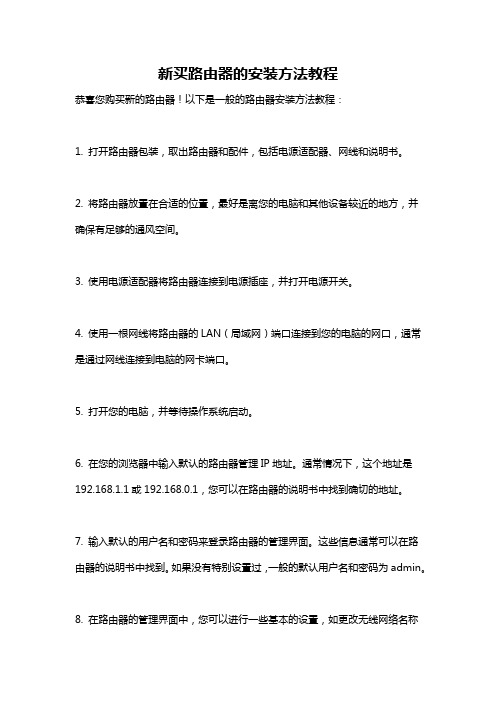
新买路由器的安装方法教程
恭喜您购买新的路由器!以下是一般的路由器安装方法教程:
1. 打开路由器包装,取出路由器和配件,包括电源适配器、网线和说明书。
2. 将路由器放置在合适的位置,最好是离您的电脑和其他设备较近的地方,并确保有足够的通风空间。
3. 使用电源适配器将路由器连接到电源插座,并打开电源开关。
4. 使用一根网线将路由器的LAN(局域网)端口连接到您的电脑的网口,通常是通过网线连接到电脑的网卡端口。
5. 打开您的电脑,并等待操作系统启动。
6. 在您的浏览器中输入默认的路由器管理IP地址。
通常情况下,这个地址是192.168.1.1或192.168.0.1,您可以在路由器的说明书中找到确切的地址。
7. 输入默认的用户名和密码来登录路由器的管理界面。
这些信息通常可以在路由器的说明书中找到。
如果没有特别设置过,一般的默认用户名和密码为admin。
8. 在路由器的管理界面中,您可以进行一些基本的设置,如更改无线网络名称
(SSID)和密码、设置加密类型、配置端口转发等。
根据您的需求进行相应的设置。
9. 完成设置后,保存并应用更改。
10. 现在您应该能够在您的设备上看到新的无线网络名称(SSID)。
使用您设定的密码连接到无线网络。
恭喜!您的新路由器已安装完成。
您现在可以享受无线网络连接了。
如果您遇到任何问题,请参考路由器的说明书或联系厂家的技术支持。
- 1、下载文档前请自行甄别文档内容的完整性,平台不提供额外的编辑、内容补充、找答案等附加服务。
- 2、"仅部分预览"的文档,不可在线预览部分如存在完整性等问题,可反馈申请退款(可完整预览的文档不适用该条件!)。
- 3、如文档侵犯您的权益,请联系客服反馈,我们会尽快为您处理(人工客服工作时间:9:00-18:30)。
当保存完成后,我们可以重新启动电脑或是右击网上邻居属性-右击本地连接-选择停用 然后再选启用,就可以连接成功。 基本的设置就到此结束了。试其实大家在设置之前看一下说明书就更清楚了,想必本人多 此一举了!如果还有其他路由器方面设置的问题:如果路由器跟adsl猫连接后WAN口的指示灯没有亮,那可能是网线的问题, 一般网线的做法有两种,即568A标准和568B标准,568A标准的接法为1、白绿、2、绿、3、 白橙、4、蓝、5、白蓝、6、橙、7、白棕、8、棕;568B标准的接法为1、白橙、2、橙、3、 白绿、4、蓝、5、白蓝、6、绿、7、白棕、8、棕.平常我们所用到的接法为两头都是568B 标准,有些网络设备需要一头568B标准一头568A标准,但这种情况很少见!列为极不容 易出现的问题之列! 2.无法正常上网:现在的部分地区电信和其他运营商为了防止用户适用多台机子上网, 煞费苦心,绑定端口,绑定MAC地址等等,如果当你通过以上配置后,还是无法上网或 是你有过换了一台电脑无法拨号上网,显示用户名和密码错误提示情况出现时,那么你的 MAC地址可能被绑定了,怎么办呢?路由器提供了一个很好的功能就是MAC地址克隆功 能,这样一来,我们就可以正常上网喽! 3.具体MAC地址克隆设置:我们要在使用路由器之前能正常拨号上网的电脑上进行操作, 打开IE,输入路由器地址,进入管理设置页面,在"高级设置"里我们可以看到“MAC地址 克隆”这一项了!点击"克隆MAC地址",然后保存!等到路由器重启后,就可以正常上网了! 但是,这里有个不容忽视的问题,当路由器克隆了你的MAC地址后,会跟你的MAC地址 冲突,那怎么办呢?好办,接下来讲更改电脑的MAC地址!
2.获取路由器地址:既然已经连接,我们就来设置路由器吧!怎么设 置呢?一般家庭级的路由器都是用过web页面来设置,那么它的“主 页面”地址是什么呢?我们再来操作这台电脑,右击网上邻居属性-双 击本地连接属性,出现了本地连接状态的对话框,点击“支持”,看 到默认网关了吗?对了,这个就是路由器的地址了!(一般路由器的这 个IP为192.168.1.1或是192.168.0.1)
3.打开IE浏览器,在地址栏里输入刚才咱们看到的默认网关的地址!回车后,可以看见一 个让你输入用户名和密码的对话框,在这里,如果是新路由器,它有一个默认的用户名和 密码,一般用户名为Admin,密码也为Admin,所有品牌路由器的默认用户名和密码是不 一样的,我将会在附件里附有一些常见路有器默认的用户名和密码!
路由器安装教程
一、网线的接法: 1.adsl猫与路由器的连接:一般家庭所用路由器,有五个口,即一个WAN口,四个 LAN口,adsl猫出来的网线自然要接入到WAN口了! 2.电脑与路由器的连接:WAN口被接入了,那么就剩下LAN口就是为电脑所用的了! 四个口怎么接都可以,如果你有超过4台以上的电脑,那么直接加交换机就可以了,加 一根路由跟交换机之间的连通线就可以了!
b.更简单的办法是在设备管理器中修改网卡属性: 在设备管理器中找到目标网卡→右键→ 属性→高级→Network Address,选中“值”项,输入目标MAC地址(连续不加冒号或横 线)→确定。
不必重新启动计算机,网卡的MAC地址就已经生效。当我们恢复时在Network Address项 选择不存在即可!
4.电脑MAC地址的更改:我们在上面克隆MAC地址时看到的“00:E0:4C:0A:03:79”即MAC 地址,修改下面所提到的“Network Address 值”时格式为“00E04C0A0379(连续不加冒 号)”。 下面为两种修改方法: a.网上邻居右键→属性→本地连接右键→属性→配置→高级→Network Address,选中“值” 项,输入目标MAC地址(连续不加冒号或横线)→确定。
二、开始设置(记得把线都接好了哦!别忘了开路由器) 1.任意一台电脑:将IP地址改为自动获取IP(右击网上邻居属性-右击本地连接属性-将 Internet 协议<TCP/IP>双击-选择自动获取ip地址/自动获得DNS服务器地址!然后确定-再 确定!) [AD] 一般过了几秒种,你就发现右下角提示本地连接已连接或是带黄色惊叹符的本地连接图标 没有了,这说明你已经跟路由器连接了,自然就是自动获取了路由器分配给你的IP地址了!
